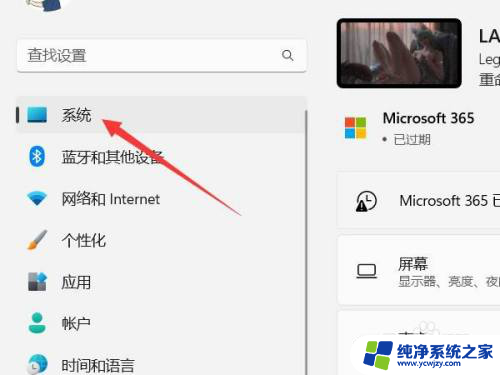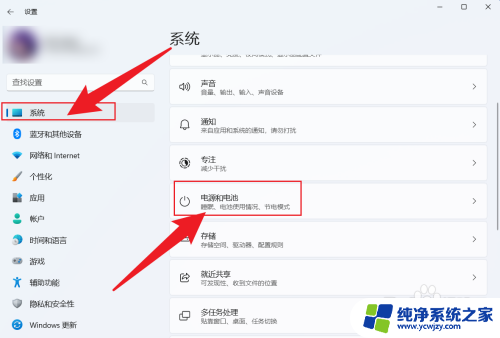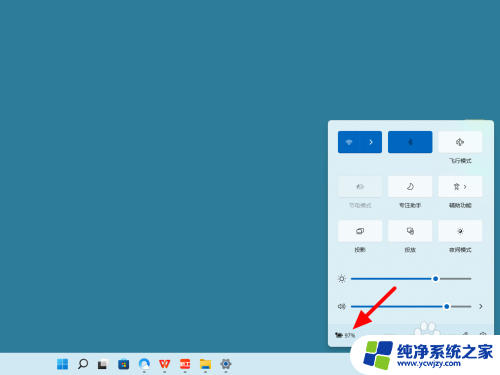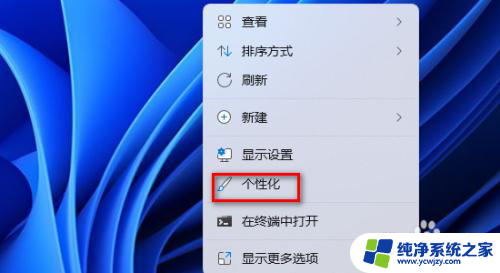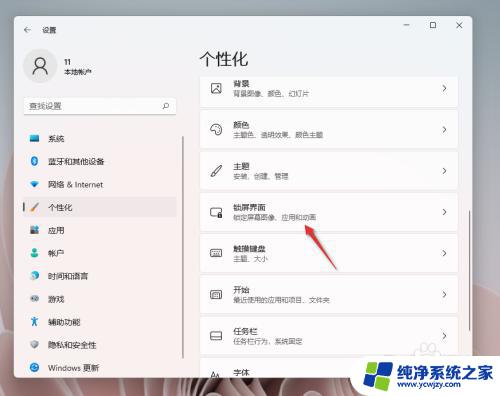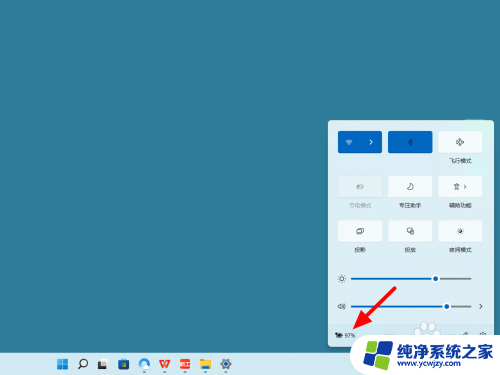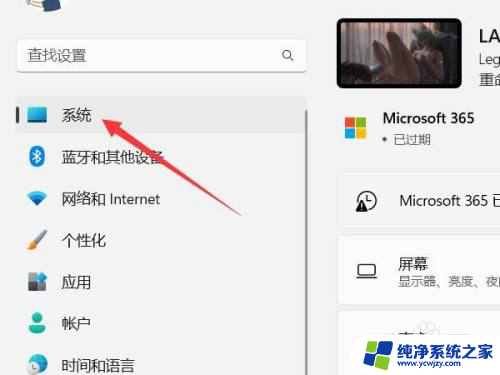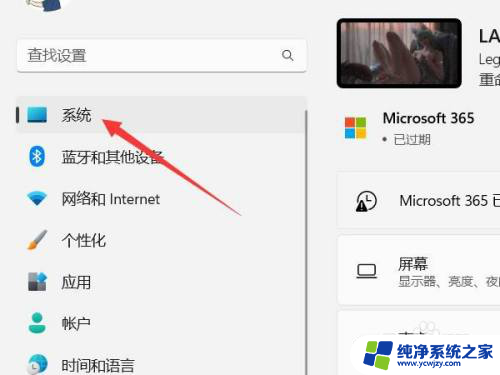win11电脑屏幕时间怎么设置 如何设置windows11锁屏时间
更新时间:2023-06-15 15:41:56作者:xiaoliu
win11电脑屏幕时间怎么设置,随着Windows 11的推出,许多用户对新系统的设置和操作方式有了新的疑问,特别是对于那些习惯在电脑上长时间工作或娱乐的用户来说,屏幕时间的控制显得尤为重要。那么如何设置Windows 11电脑的屏幕时间呢?在本文中我们将为大家详细介绍Windows 11锁屏时间的设置方法,希望对大家有所帮助。
步骤如下:
1.打开设置选项
鼠标点击电脑左下角的菜单页面,找到设置图标并击进入

2.
点击锁屏界面
在电脑的设置页面中,点击个性化里面的锁屏选项
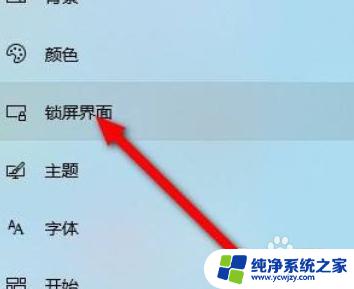
3.点击屏幕保护设置
在锁屏选项的页面后点击屏幕保护程序设置。
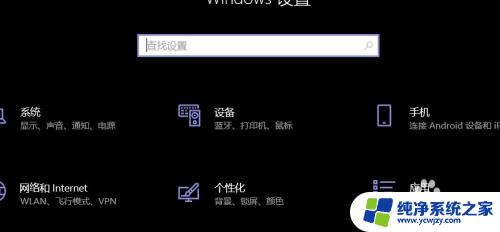
4.点击时间
在等待功能里设置时间即可设置成功
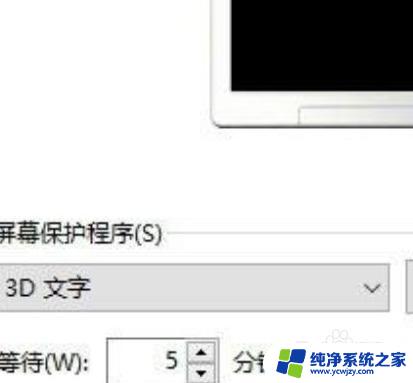
以上是win11电脑屏幕时间设置的全部内容,如果你遇到类似的情况,可以按照我的方法解决,希望这能帮到你。